■概要
展示会やイベントで受け取った名刺、手作業でのデータ入力やその後のフォローメールに手間や時間がかかっていませんか。入力ミスや対応漏れが発生する可能性もあります。このワークフローを活用すれば、Googleフォームに名刺画像をアップロードするだけで、OCRが情報を読み取りkintoneへ自動登録し、さらにOutlookからお礼メールまで自動で送信するため、一連のリード獲得後の対応を効率化できます。
■このテンプレートをおすすめする方
■このテンプレートを使うメリット
■フローボットの流れ
※「トリガー」:フロー起動のきっかけとなるアクション、「オペレーション」:トリガー起動後、フロー内で処理を行うアクション
■このワークフローのカスタムポイント
■注意事項

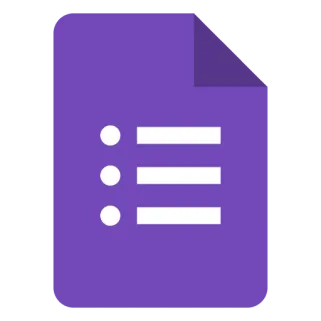

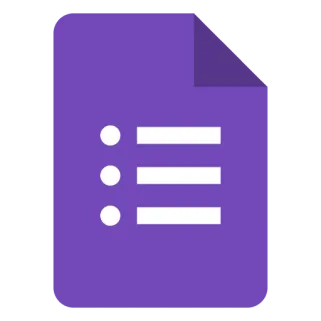
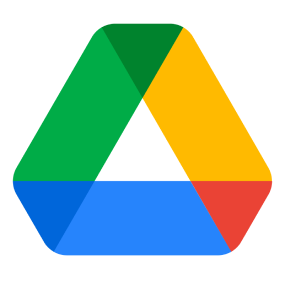


 フォームに回答が送信されたら
フォームに回答が送信されたら
 新しくファイル・フォルダが作成されたら
新しくファイル・フォルダが作成されたら
 特定のフォルダ内に新しくファイル・フォルダが作成されたら
特定のフォルダ内に新しくファイル・フォルダが作成されたら
 特定のファイルが作成または更新されたら
特定のファイルが作成または更新されたら
 レコードが登録されたら
レコードが登録されたら
 レコードが登録または編集されたら
レコードが登録または編集されたら
 レコードが登録されたら(Webhook起動)
レコードが登録されたら(Webhook起動)
 レコードが編集されたら(Webhook起動)
レコードが編集されたら(Webhook起動)
 レコードが削除されたら(Webhook起動)
レコードが削除されたら(Webhook起動)
 コメントが書き込まれたら(Webhook起動)
コメントが書き込まれたら(Webhook起動)
 ステータスが更新されたら(Webhook起動)
ステータスが更新されたら(Webhook起動)
 指定のステータスに更新されたら(Webhook起動)
指定のステータスに更新されたら(Webhook起動)
 正規表現で指定したステータスに更新されたら(Webhook起動)
正規表現で指定したステータスに更新されたら(Webhook起動)
 特定の件名のメールを受信したら
特定の件名のメールを受信したら
 メールを受信したら
メールを受信したら
 カレンダーにイベントが登録されたら
カレンダーにイベントが登録されたら
 カレンダーのイベントが追加・更新されたら
カレンダーのイベントが追加・更新されたら
 タスクが作成されたら
タスクが作成されたら
 回答の一覧を取得
回答の一覧を取得
 特定の回答情報を取得
特定の回答情報を取得
 回答の一覧を取得(回答期間を指定)
回答の一覧を取得(回答期間を指定)
 フォームの質問を取得
フォームの質問を取得
 フォームのタイトルや説明を更新する
フォームのタイトルや説明を更新する
 フォームの設問タイトルや説明を更新する
フォームの設問タイトルや説明を更新する
 新しいフォームを作成
新しいフォームを作成
 フォームの公開設定を更新
フォームの公開設定を更新
 フォームの設問タイトルや説明を追加する(記述式)
フォームの設問タイトルや説明を追加する(記述式)
 フォームの設問タイトルや説明を追加する(選択式)
フォームの設問タイトルや説明を追加する(選択式)
 フォームの設問タイトルや説明を追加する(グリッド式)
フォームの設問タイトルや説明を追加する(グリッド式)
 フォームの設問タイトルや説明を追加する(日付/時間)
フォームの設問タイトルや説明を追加する(日付/時間)
 フォームの設問タイトルや説明を追加する(均等目盛)
フォームの設問タイトルや説明を追加する(均等目盛)
 フォームの設問タイトルや説明を追加する(画像+記述)
フォームの設問タイトルや説明を追加する(画像+記述)
 フォームの設問タイトルや説明を追加する(画像+選択式)
フォームの設問タイトルや説明を追加する(画像+選択式)
 フォームの設問タイトルや説明を追加する(画像付き選択肢)
フォームの設問タイトルや説明を追加する(画像付き選択肢)
 フォルダを作成する
フォルダを作成する
 ファイルを複製する
ファイルを複製する
 フォームに回答が送信されたら
フォームに回答が送信されたら 回答の一覧を取得
回答の一覧を取得 特定の回答情報を取得
特定の回答情報を取得 回答の一覧を取得(回答期間を指定)
回答の一覧を取得(回答期間を指定) フォームの質問を取得
フォームの質問を取得 フォームのタイトルや説明を更新する
フォームのタイトルや説明を更新する フォームの設問タイトルや説明を更新する
フォームの設問タイトルや説明を更新する 新しいフォームを作成
新しいフォームを作成 フォームの公開設定を更新
フォームの公開設定を更新 フォームの設問タイトルや説明を追加する(記述式)
フォームの設問タイトルや説明を追加する(記述式) フォームの設問タイトルや説明を追加する(選択式)
フォームの設問タイトルや説明を追加する(選択式) フォームの設問タイトルや説明を追加する(グリッド式)
フォームの設問タイトルや説明を追加する(グリッド式) フォームの設問タイトルや説明を追加する(日付/時間)
フォームの設問タイトルや説明を追加する(日付/時間) フォームの設問タイトルや説明を追加する(均等目盛)
フォームの設問タイトルや説明を追加する(均等目盛) フォームの設問タイトルや説明を追加する(画像+記述)
フォームの設問タイトルや説明を追加する(画像+記述) フォームの設問タイトルや説明を追加する(画像+選択式)
フォームの設問タイトルや説明を追加する(画像+選択式) フォームの設問タイトルや説明を追加する(画像付き選択肢)
フォームの設問タイトルや説明を追加する(画像付き選択肢) 新しくファイル・フォルダが作成されたら
新しくファイル・フォルダが作成されたら 特定のフォルダ内に新しくファイル・フォルダが作成されたら
特定のフォルダ内に新しくファイル・フォルダが作成されたら 特定のファイルが作成または更新されたら
特定のファイルが作成または更新されたら フォルダを作成する
フォルダを作成する ファイルを複製する
ファイルを複製する 特定フォルダ内のファイル・フォルダを検索
特定フォルダ内のファイル・フォルダを検索 ファイルを削除する
ファイルを削除する ファイルをアップロードする
ファイルをアップロードする ファイルをダウンロードする
ファイルをダウンロードする Googleスプレッドシートをダウンロード
Googleスプレッドシートをダウンロード Googleスライドをダウンロード
Googleスライドをダウンロード Googleドキュメントをダウンロード
Googleドキュメントをダウンロード 特定フォルダ内のファイル・フォルダの一覧を取得
特定フォルダ内のファイル・フォルダの一覧を取得 ファイル名を変更する
ファイル名を変更する ファイル・フォルダ情報を取得
ファイル・フォルダ情報を取得 エクセルファイルをスプレッドシートに変換する
エクセルファイルをスプレッドシートに変換する CSVファイルをスプレッドシートに変換する
CSVファイルをスプレッドシートに変換する 指定のユーザーにファイルやフォルダの権限を付与する
指定のユーザーにファイルやフォルダの権限を付与する ファイルをゴミ箱に移動する
ファイルをゴミ箱に移動する ファイルやフォルダの権限のリストを取得
ファイルやフォルダの権限のリストを取得 ファイル・フォルダの説明を更新
ファイル・フォルダの説明を更新 ファイルの格納先フォルダを変更
ファイルの格納先フォルダを変更 ファイルのショートカットを作成
ファイルのショートカットを作成 ファイルのダウンロードやコピー操作の可否を設定する
ファイルのダウンロードやコピー操作の可否を設定する 特定フォルダ内のフォルダの一覧を取得
特定フォルダ内のフォルダの一覧を取得 ファイルをGoogleドキュメントに変換する
ファイルをGoogleドキュメントに変換する Googleスプレッドシートをダウンロード(シートを指定)
Googleスプレッドシートをダウンロード(シートを指定) ファイル権限を「リンクを知っている全員」に変更
ファイル権限を「リンクを知っている全員」に変更 特定フォルダ内のファイル・フォルダを検索(ごみ箱を除く)
特定フォルダ内のファイル・フォルダを検索(ごみ箱を除く) プレゼンテーションファイルをGoogleスライドに変換する
プレゼンテーションファイルをGoogleスライドに変換する PDFファイルをGoogleドキュメントに変換する
PDFファイルをGoogleドキュメントに変換する 特定の組織にファイルやフォルダの権限を付与する
特定の組織にファイルやフォルダの権限を付与する 特定のファイルを更新
特定のファイルを更新 ファイルやフォルダから権限を削除する
ファイルやフォルダから権限を削除する 共有ドライブを作成
共有ドライブを作成 共有ドライブを検索
共有ドライブを検索 ファイルのコピー
ファイルのコピー ファイル・フォルダを検索
ファイル・フォルダを検索 レコードが登録されたら
レコードが登録されたら レコードが登録または編集されたら
レコードが登録または編集されたら レコードが登録されたら(Webhook起動)
レコードが登録されたら(Webhook起動) レコードが編集されたら(Webhook起動)
レコードが編集されたら(Webhook起動) レコードが削除されたら(Webhook起動)
レコードが削除されたら(Webhook起動) コメントが書き込まれたら(Webhook起動)
コメントが書き込まれたら(Webhook起動) ステータスが更新されたら(Webhook起動)
ステータスが更新されたら(Webhook起動) 指定のステータスに更新されたら(Webhook起動)
指定のステータスに更新されたら(Webhook起動) 正規表現で指定したステータスに更新されたら(Webhook起動)
正規表現で指定したステータスに更新されたら(Webhook起動) レコード情報を取得
レコード情報を取得 レコードIDを検索
レコードIDを検索 レコードの登録
レコードの登録 レコードの更新
レコードの更新 コメントの投稿
コメントの投稿 ファイルをアップロード
ファイルをアップロード ファイルとレコードを関連付け
ファイルとレコードを関連付け レコードに紐づくファイルキーの取得
レコードに紐づくファイルキーの取得 ファイルをダウンロード
ファイルをダウンロード レコードの削除
レコードの削除 レコードをクエリで検索
レコードをクエリで検索 レコードの更新(チェックボックスフィールド)
レコードの更新(チェックボックスフィールド) (ゲストスペース)レコード情報を取得
(ゲストスペース)レコード情報を取得 (ゲストスペース)レコードIDを検索
(ゲストスペース)レコードIDを検索 (ゲストスペース)レコードの登録
(ゲストスペース)レコードの登録 (ゲストスペース)レコードの更新
(ゲストスペース)レコードの更新 (ゲストスペース)コメントの投稿
(ゲストスペース)コメントの投稿 (ゲストスペース)ファイルをアップロード
(ゲストスペース)ファイルをアップロード (ゲストスペース)ファイルとレコードを関連付け
(ゲストスペース)ファイルとレコードを関連付け (ゲストスペース)レコードに紐づくファイルキーの取得
(ゲストスペース)レコードに紐づくファイルキーの取得 (ゲストスペース)ファイルをダウンロード
(ゲストスペース)ファイルをダウンロード (ゲストスペース)レコードの削除
(ゲストスペース)レコードの削除 (ゲストスペース)レコードをクエリで検索
(ゲストスペース)レコードをクエリで検索 (ゲストスペース)レコードの更新(チェックボックスフィールド)
(ゲストスペース)レコードの更新(チェックボックスフィールド) サブテーブルのレコードの追加
サブテーブルのレコードの追加 サブテーブルのレコードの更新
サブテーブルのレコードの更新 レコードに紐づくファイルを削除
レコードに紐づくファイルを削除 レコードのステータスを更新
レコードのステータスを更新 複数のレコードのステータスを一括更新
複数のレコードのステータスを一括更新 レコードの更新(ユーザー選択フィールド)
レコードの更新(ユーザー選択フィールド) コメントの投稿(メンションあり)
コメントの投稿(メンションあり) レコードの登録(ファイルフィールド)
レコードの登録(ファイルフィールド) レコードに紐づくコメントを取得
レコードに紐づくコメントを取得 特定のレコードを1件取得
特定のレコードを1件取得 サブテーブルのレコードの更新を作成(複数行更新)
サブテーブルのレコードの更新を作成(複数行更新) アプリのフィールド情報を取得
アプリのフィールド情報を取得 アプリを検索
アプリを検索 (ゲストスペース)アプリを検索
(ゲストスペース)アプリを検索 特定の件名のメールを受信したら
特定の件名のメールを受信したら メールを受信したら
メールを受信したら カレンダーにイベントが登録されたら
カレンダーにイベントが登録されたら カレンダーのイベントが追加・更新されたら
カレンダーのイベントが追加・更新されたら タスクが作成されたら
タスクが作成されたら 本文内に特定のキーワードが含まれるメールを受信したら
本文内に特定のキーワードが含まれるメールを受信したら 自分のカレンダーにイベントを登録する
自分のカレンダーにイベントを登録する 予定表を作成する
予定表を作成する 指定のユーザーのカレンダーにイベントを登録する
指定のユーザーのカレンダーにイベントを登録する メールの添付ファイルの情報を取得する
メールの添付ファイルの情報を取得する メールの添付ファイルをダウンロード
メールの添付ファイルをダウンロード 指定のユーザーのカレンダーのイベントを削除する
指定のユーザーのカレンダーのイベントを削除する 指定のユーザーのカレンダーのイベントを更新する
指定のユーザーのカレンダーのイベントを更新する 自分のカレンダーのイベントを削除する
自分のカレンダーのイベントを削除する 自分のカレンダーのイベントを更新する
自分のカレンダーのイベントを更新する タスクを作成する(リマインド設定対応)
タスクを作成する(リマインド設定対応) タスクを作成する(リマインド設定非対応)
タスクを作成する(リマインド設定非対応) 自分のカレンダーのイベントを検索する
自分のカレンダーのイベントを検索する 指定のユーザーのカレンダーのイベントを検索する
指定のユーザーのカレンダーのイベントを検索する 会議の日時を検索する
会議の日時を検索する 予定表一覧を取得
予定表一覧を取得 メールのメッセージを取得
メールのメッセージを取得 メッセージを移動
メッセージを移動 特定のメッセージを取得
特定のメッセージを取得